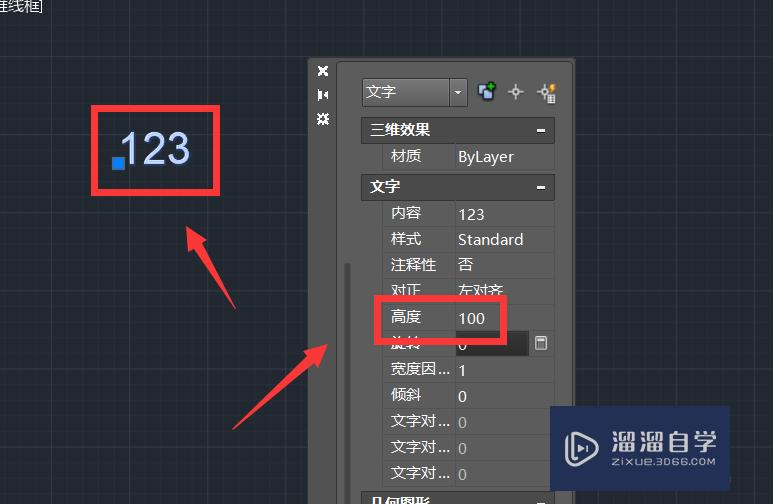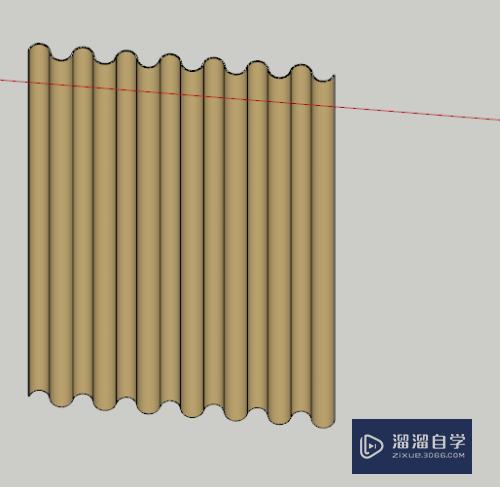CAD2014功能区不见怎么办(cad2014功能区不见了)优质
CAD是目前功能强大的制图软件。CAD里面有许多强大的功能。帮助用户顺利的进行图纸的设计。但有时候在制图时。会遇到功能区不见的情况。那么CAD2014功能区不见怎么办?大家可以看看下面的方法。
想了解更多的“CAD”相关内容吗?点击这里免费学习CAD课程>>
工具/软件
硬件型号:华硕(ASUS)S500
系统版本:Windows7
所需软件:CAD2014
方法/步骤
第1步
首先打开cad2014。我们发现上面菜单栏。功能区都没有。如图所示。
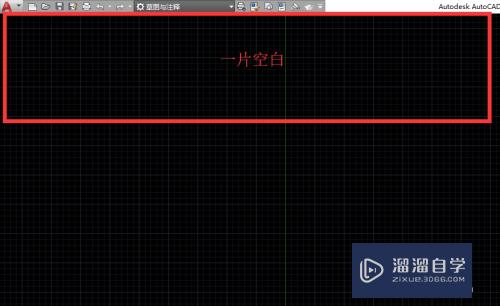
第2步
然后鼠标点击随常称向下的箭头。如图所示。
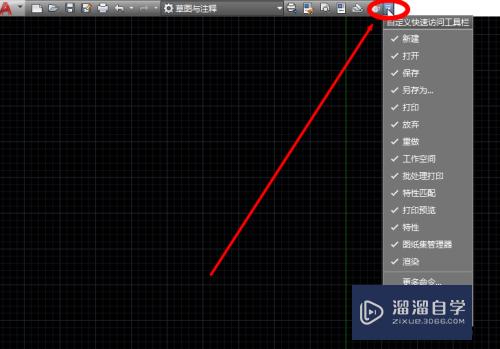
第3步
然后英够亲醒选择显示菜单栏。如图所示。
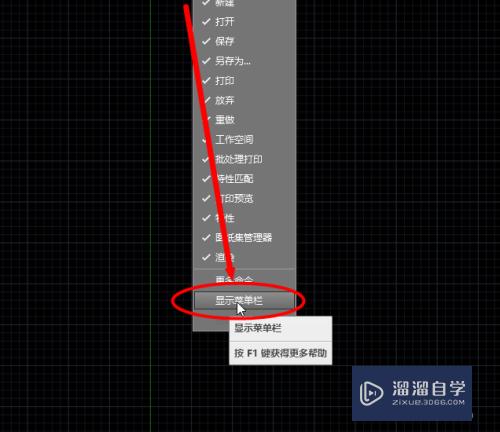
第4步
在选择菜单栏里的工具。如图所示。
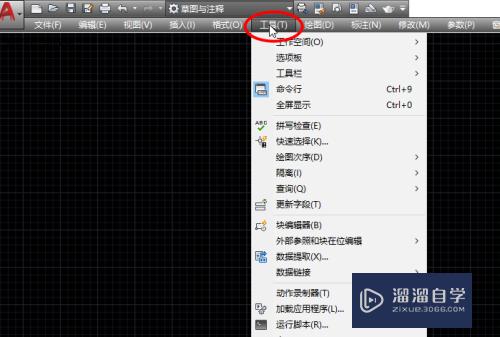
第5步
点击工具下面的选项板。如图所示。
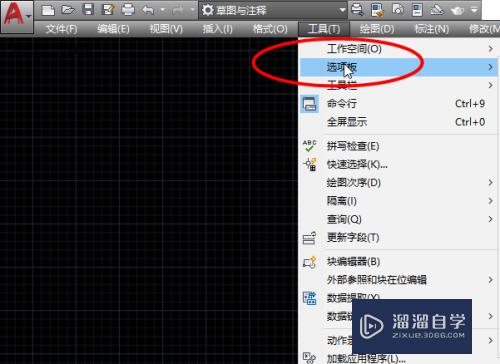
第6步
然后再选择功能区。如图所示。
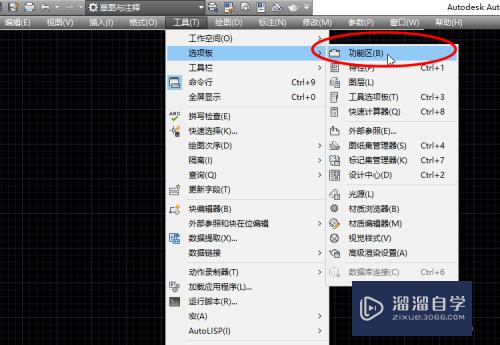
第7步
至此。就完成了cad2014显示菜单栏功能区的操作。如图所示。
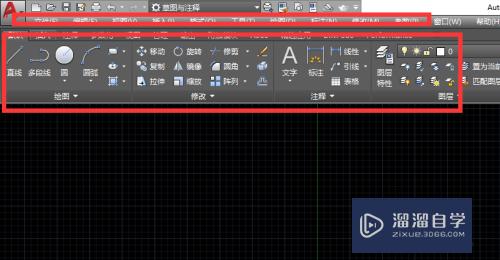
以上关于“CAD2014功能区不见怎么办(cad2014功能区不见了)”的内容小渲今天就介绍到这里。希望这篇文章能够帮助到小伙伴们解决问题。如果觉得教程不详细的话。可以在本站搜索相关的教程学习哦!
更多精选教程文章推荐
以上是由资深渲染大师 小渲 整理编辑的,如果觉得对你有帮助,可以收藏或分享给身边的人
本文标题:CAD2014功能区不见怎么办(cad2014功能区不见了)
本文地址:http://www.hszkedu.com/67599.html ,转载请注明来源:云渲染教程网
友情提示:本站内容均为网友发布,并不代表本站立场,如果本站的信息无意侵犯了您的版权,请联系我们及时处理,分享目的仅供大家学习与参考,不代表云渲染农场的立场!
本文地址:http://www.hszkedu.com/67599.html ,转载请注明来源:云渲染教程网
友情提示:本站内容均为网友发布,并不代表本站立场,如果本站的信息无意侵犯了您的版权,请联系我们及时处理,分享目的仅供大家学习与参考,不代表云渲染农场的立场!